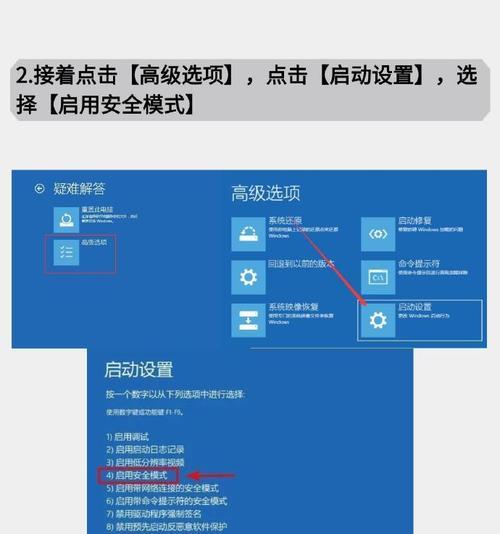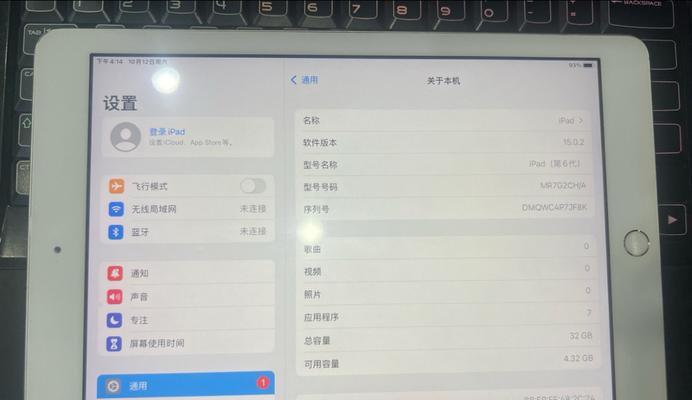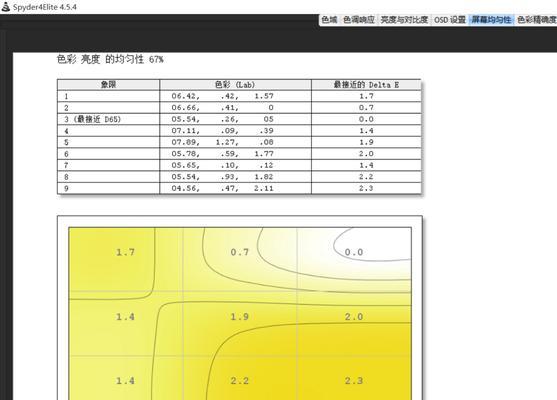在我们使用电脑的过程中,时不时会遇到一些让人头疼的技术问题。屏幕突然闪烁后变黑,无疑会打乱我们的工作和学习计划。这可能是由硬件损坏、显卡驱动问题、系统设置错误或外部设备干扰等多种原因导致的。本文将从多个角度探讨电脑屏幕闪烁后黑屏的原因,并提供详尽的修复方法,帮助您重拾清晰稳定的显示界面。
一、硬件问题导致的屏幕闪烁黑屏
1.1显示器或连接线故障
当显示器或连接线发生损坏时,可能会导致信号传输中断,从而引发屏幕闪烁和黑屏现象。此时,您需要检查显示器电源是否正常、连接线是否牢固且未损坏。
1.2显卡硬件故障
显卡(图形处理单元)若出现故障,同样可能引起屏幕闪烁和黑屏。您可以尝试更换显卡或清理显卡上的灰尘来解决此问题。
二、软件或驱动问题导致的屏幕闪烁黑屏
2.1显卡驱动异常
显卡驱动程序安装错误或过时,都可能导致屏幕问题。您可以尝试去显卡制造商官网下载最新的驱动程序进行安装。
2.2系统设置了错误的显示频率
系统设置不当,如错误的刷新率或分辨率,可能导致屏幕闪烁。您需要检查显示器的使用手册,调整到合适频率。
三、系统设置或软件冲突导致的屏幕闪烁黑屏
3.1系统更新或软件冲突
系统更新或安装新软件后,可能会有软件冲突导致屏幕显示异常。解决方法包括系统回滚、卸载疑似冲突软件、或使用系统恢复点。
3.2病毒或恶意软件
电脑被病毒或恶意软件感染,可能会导致系统的不稳定或硬件错误,最终引起屏幕显示问题。运行杀毒软件全面扫描是必要的。
四、外部设备干扰导致的屏幕闪烁黑屏
4.1外部设备电磁干扰
某些电子设备在附近使用时可能产生电磁干扰,影响显示器显示。远离干扰源或更换显示器位置可排除此问题。
五、解决步骤
5.1检查硬件连接
确保显示器电源接通且线路稳固。
尝试更换显示器连接线或使用替换显示器进行测试。
5.2更新或回滚显卡驱动
访问显卡制造商官网下载最新驱动。
若问题依旧,通过设备管理器回滚到旧版本驱动。
5.3调整显示设置
在控制面板中检查并调整显示器的分辨率和刷新率。
5.4系统维护与安全检查
运行系统更新,卸载新安装的软件或进行系统回滚。
使用杀毒软件进行全面扫描清除病毒和恶意软件。
5.5排除外部干扰
将显示器远离可能产生电磁干扰的设备。
检查周围无线信号是否稳定。
六、常见问题与实用技巧
问:如何判断是否是显卡本身的问题?
答:可尝试将显卡换到另一台电脑上,看看在不同环境下是否存在同样的问题。若故障依旧,则很可能是显卡硬件故障。
问:我的电脑屏幕偶尔闪烁,是否需要修复?
答:偶发的屏幕闪烁可能暂时不会影响正常使用。但建议进行检查,防止之后发生更严重的问题。
七、
电脑屏幕闪烁黑屏可能是由多种原因引起的。通过逐步排查硬件、软件和系统设置,通常能有效识别问题所在并采取相应解决方法。记住,在进行任何检查或操作之前,备份重要数据总是一个明智的选择。希望以上内容能助您轻松解决问题,恢复电脑的正常显示。